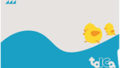ご覧いただき、ありがとうございます!そらまめです。
私のブログでは
日々の暮らしや、お得な情報を発信しています☆
どうぞ最後まで、ご覧ください(‘ ‘)♪

さて、今回はマイナポイントPart2です!
マイナポイントの申請についてご紹介します!

私はマイナポイントを
東海圏の交通系ICカードのTOICA(トイカ)で貰います!
なぜトイカにしたのかは、こちらの記事にて↓↓↓
この記事はこんな人に向けて書きました
・マイナポイントをトイカで受け取ろうとしている方
・マイナポイントの申請の方法がわからない方
・マイナポイントアプリがインストール出来なかった方
・マイナポイントの申請をマルチコピー機でしようとしている方
トイカでマイナポイントを受け取る流れ
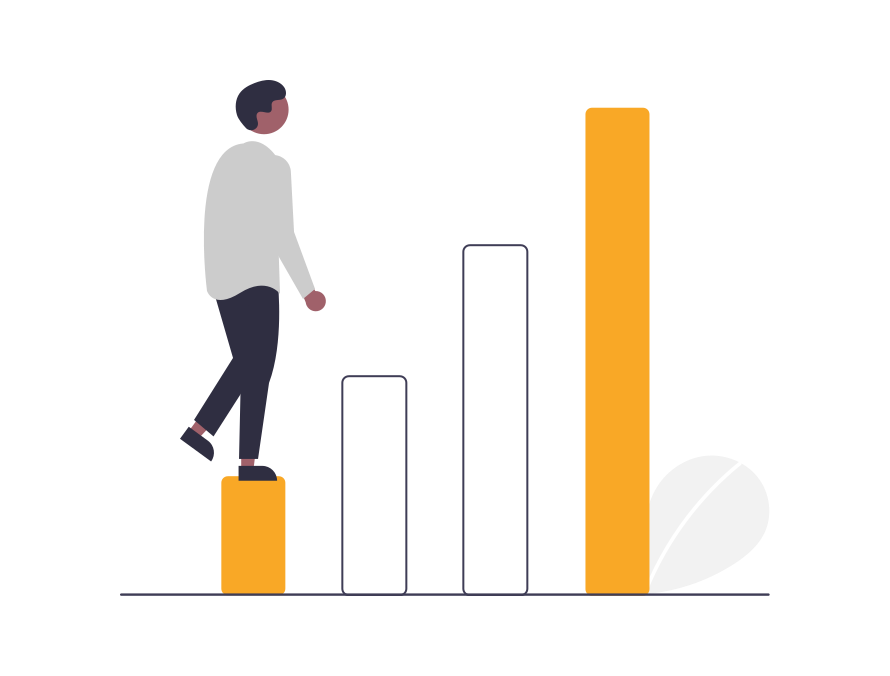
トイカでマイナポイントを受け取る流れは
□STEP① トイカの事前登録
▷詳しくは、こちらの記事で紹介しています!
☑︎STEP② マイナポイントの申請
□STEP③ トイカに2万円チャージ
(上限の5000ポイントを1度でもらう場合)
▷詳しくは、こちらの記事で紹介しています!
□STEP④ マイナポイントの受け取り★
▷詳しくは、こちらの記事で紹介しています!
以上の4ステップです

今回はSTEP②「マイナポイントの申請」についてご紹介します。
マイナポイントの申請とは
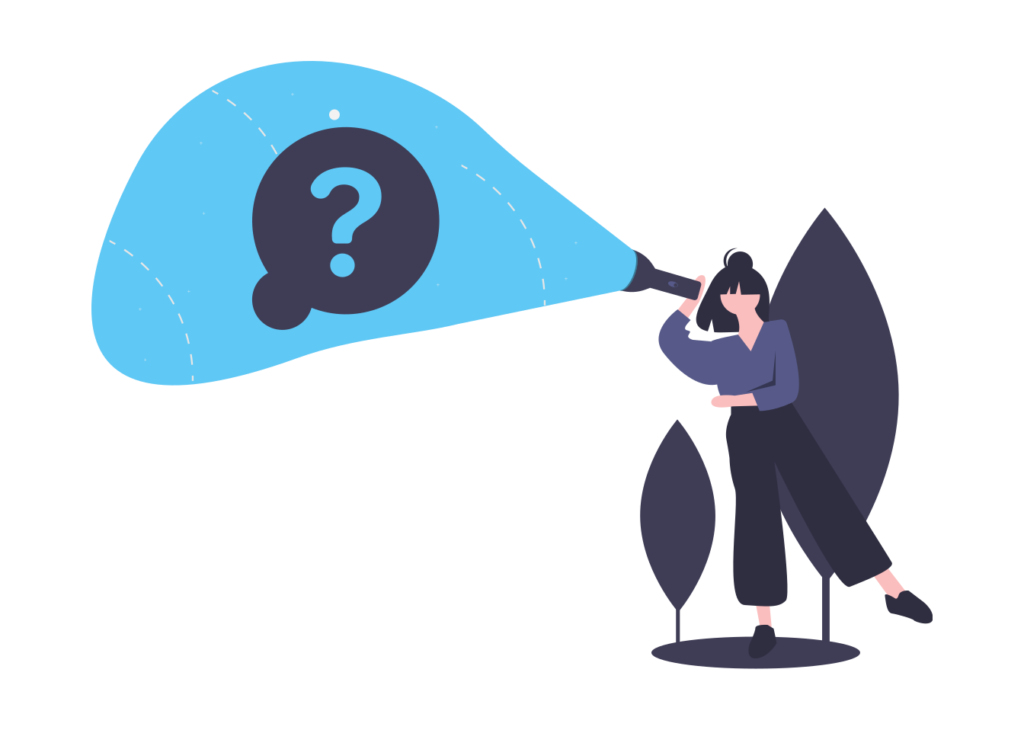
TOICAに関わらず、
マイナポイントを受け取るには、
マイナポイントの申請が必要です。
マイナンバーカードとマ
イナポイントを受け取るカード類とを紐付けし、
「自分はこのカード類(トイカ、クレカなど)で
マイナポイントを受け取りたいです!」
と申請が必要です。
マイナポイントの申請は
「マイナポイントアプリ」から可能です!!
☆コンビニのマルチコピー機でマイナポイント申請☆

さぁ、早速アプリをインストールしよう♪
すると、、
私のスマホがマイナポイントアプリに対応しておらず、
インストールできなかったのです!!

嘘でしょーーーーっ?!?!
同じ境遇の方!!ご安心下さい!
我々にもまだ方法は残っています!
セブンATMや、コンビニのコピー機から申請が可能です!!
私はローソンのマルチコピー機で行ったので、
その方法をご紹介します。
用意するもの
・マイナンバーカード
・マンナンバーカード4桁の暗証番号
・TOICA(トイカ)カード
・TOICA(トイカ)事前登録完了メールに記載してあった
4桁のセキュリティーコード
これらが必要ですので、忘れずに用意していきましょう。
操作方法
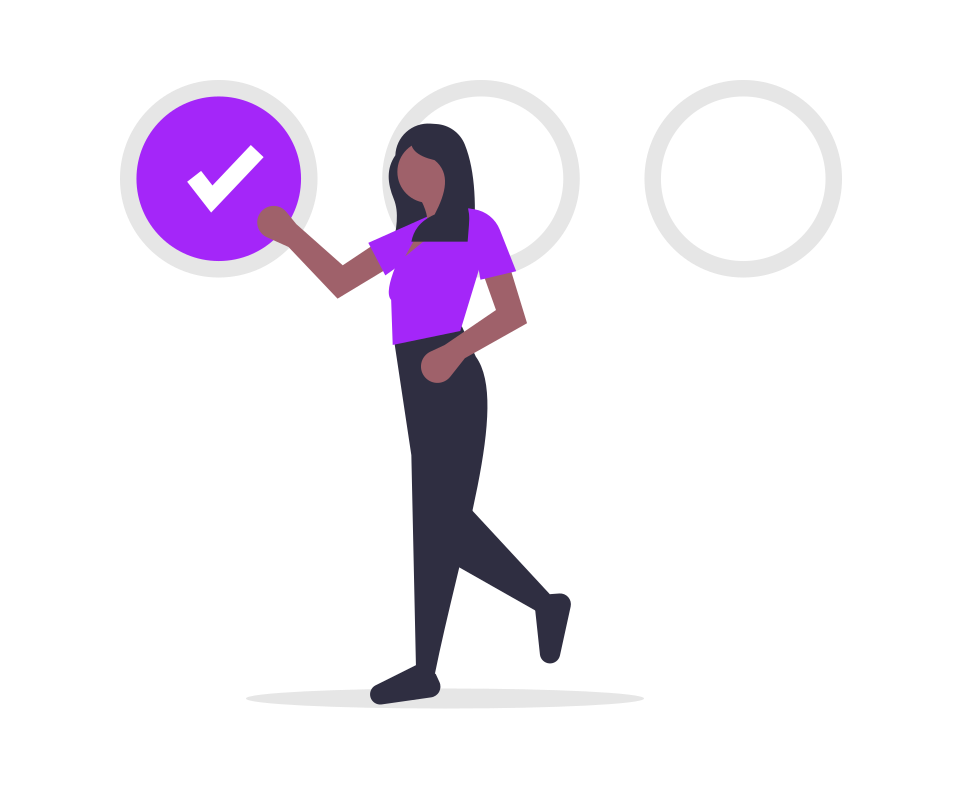
まずは、ローソン内にあるマルチコピー機を探しましょう。
操作するのはこちらのモニターです。

画面にタッチするとメニュー画面になります。
【行政サービス】
右下にある「行政サービス」を選びます。
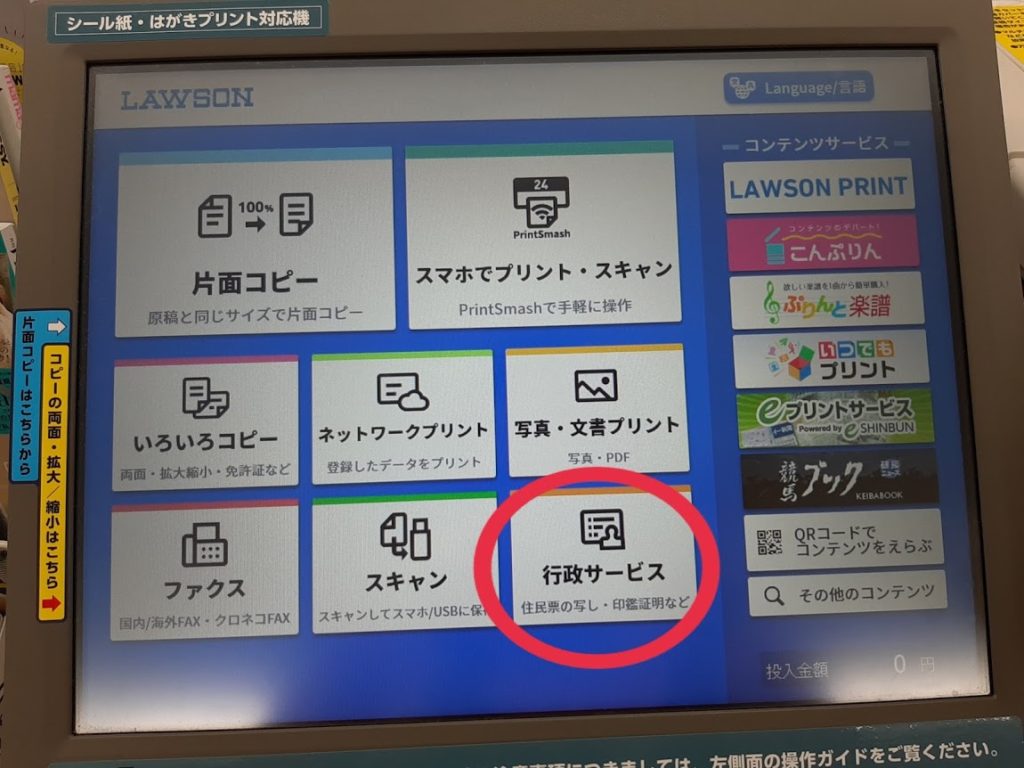
右側に「マイナポイント」のボタンがあります。
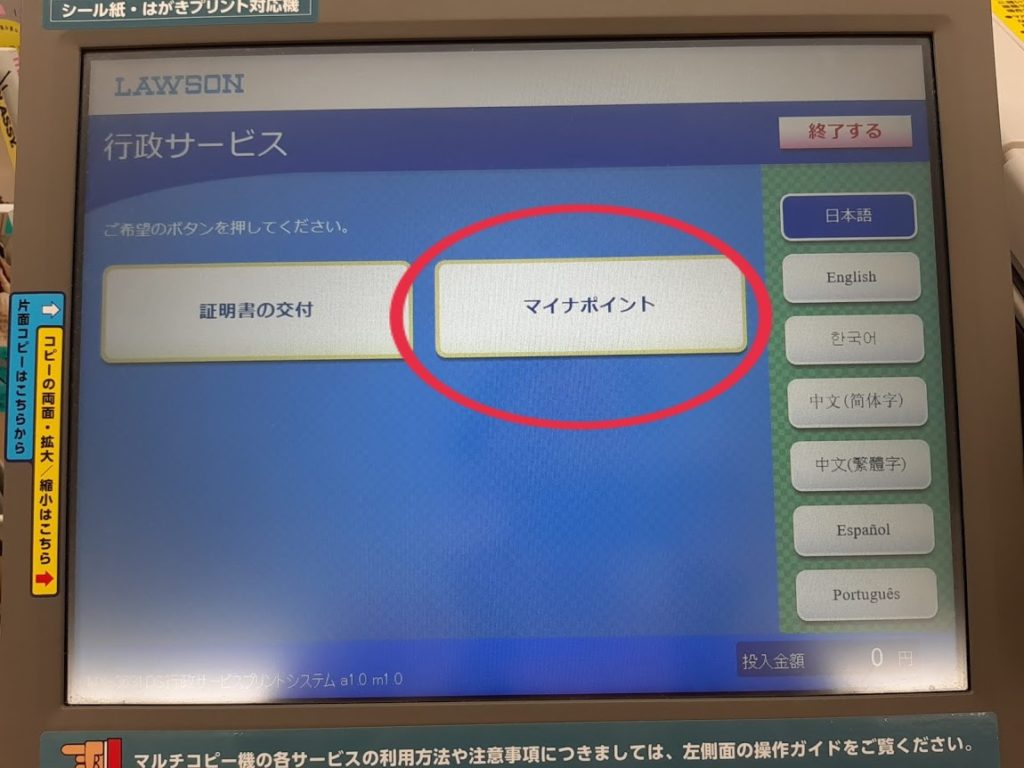
ボタンを押して、操作を進めます。
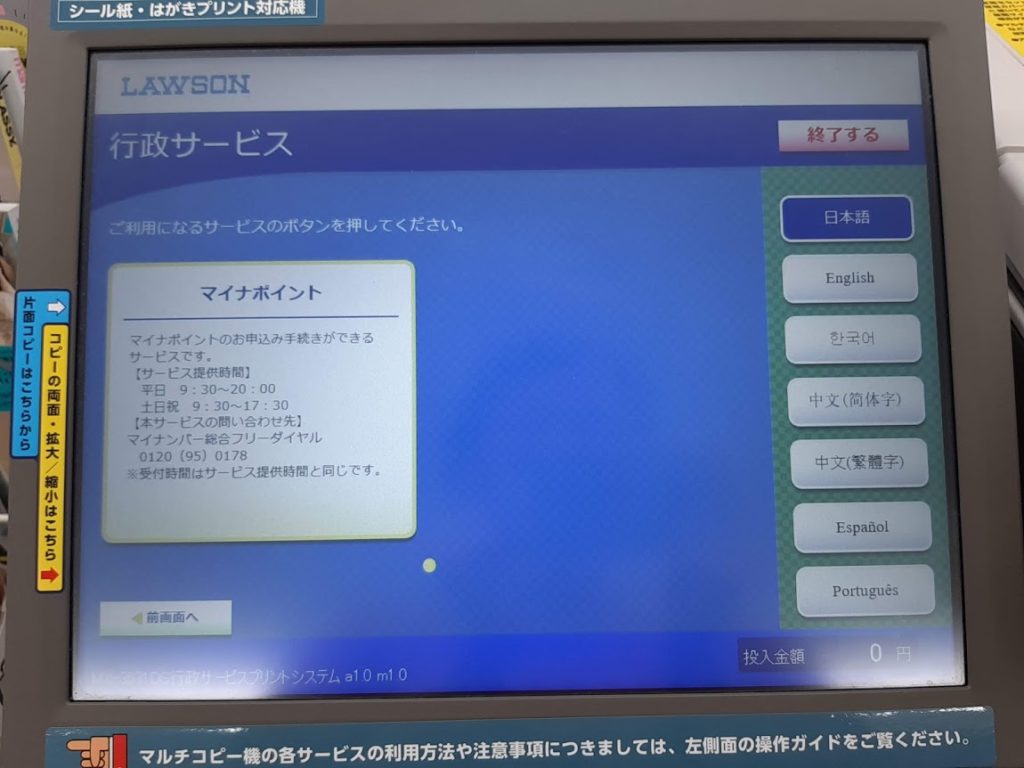
内容を確認したら、「同意する」ボタンを押します。
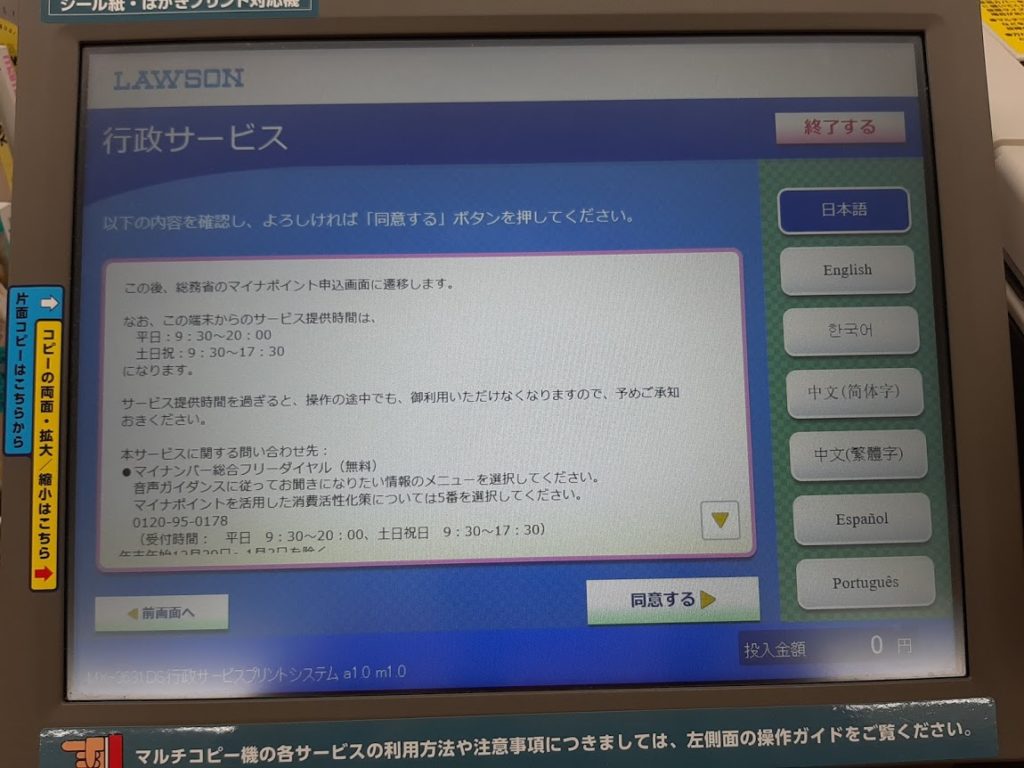
モニターしたにあるカードリーダーの上に、マイナンバーカードを設置します。
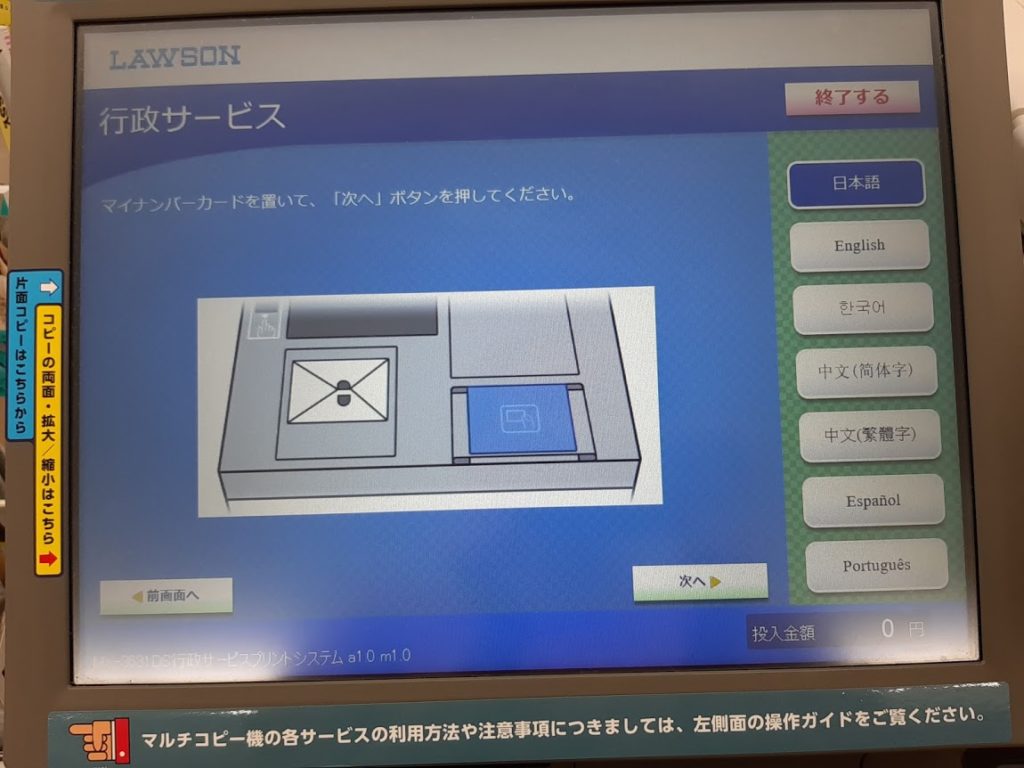
こちらです↓ マイナンバーカードを乗せたら「次へ」のボタンを押します。

利用規約を読んで、「申込へ進む」を押します。
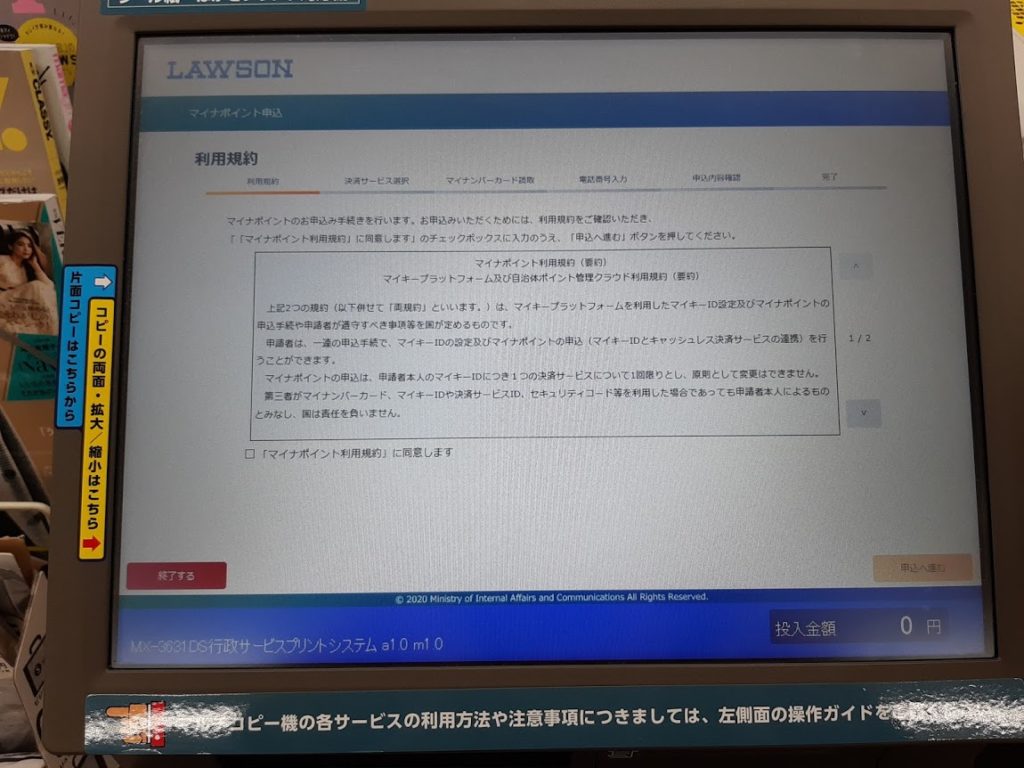
【決済サービスの選択】
「タ行」の中から、トイカを選びます
(タ行にはトイカしかありません!分かりやすい笑)
そして、右側にある「選択」ボタンを押します。
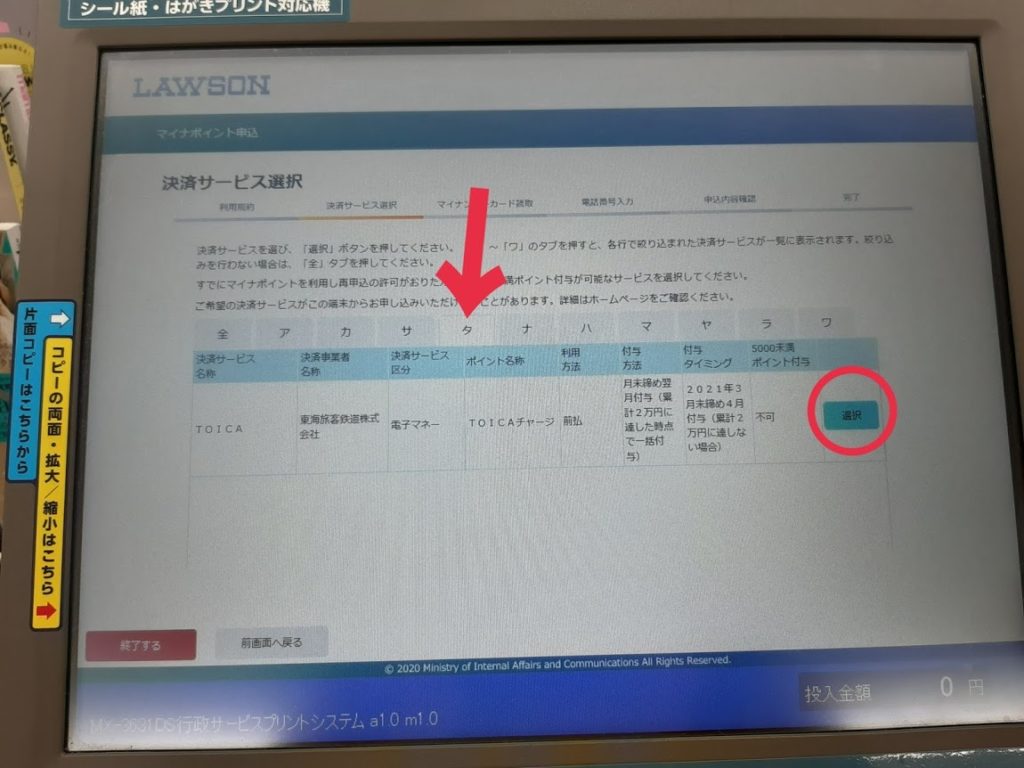
決済サービス規約を読んだら、「確認」ボタンを押します。
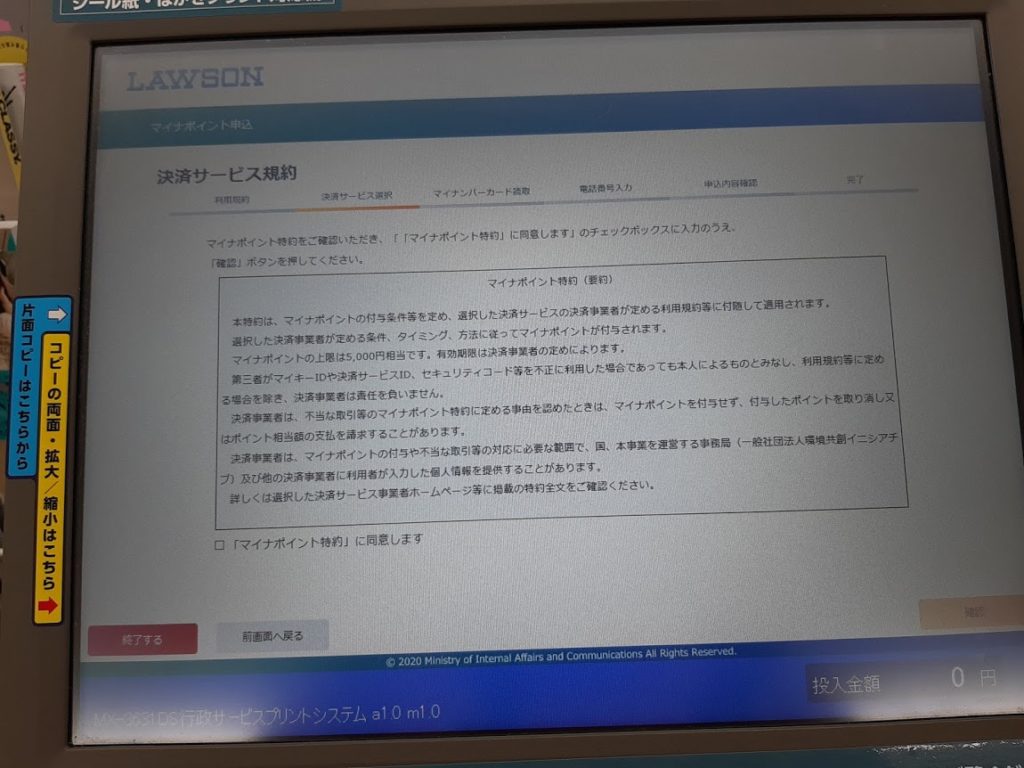
トイカの画面になっていることを確認して、「確認」ボタンを押します。

【申込情報入力】
ここでは、
トイカの裏面 右下にある『JC』から始まる番号を入力します。
(私は一度間違えているので、エラーが出ています笑)
セキュリティーコードは、
トイカの事前登録完了の際にメールに記載してあった番号です。
数字4桁のものです。
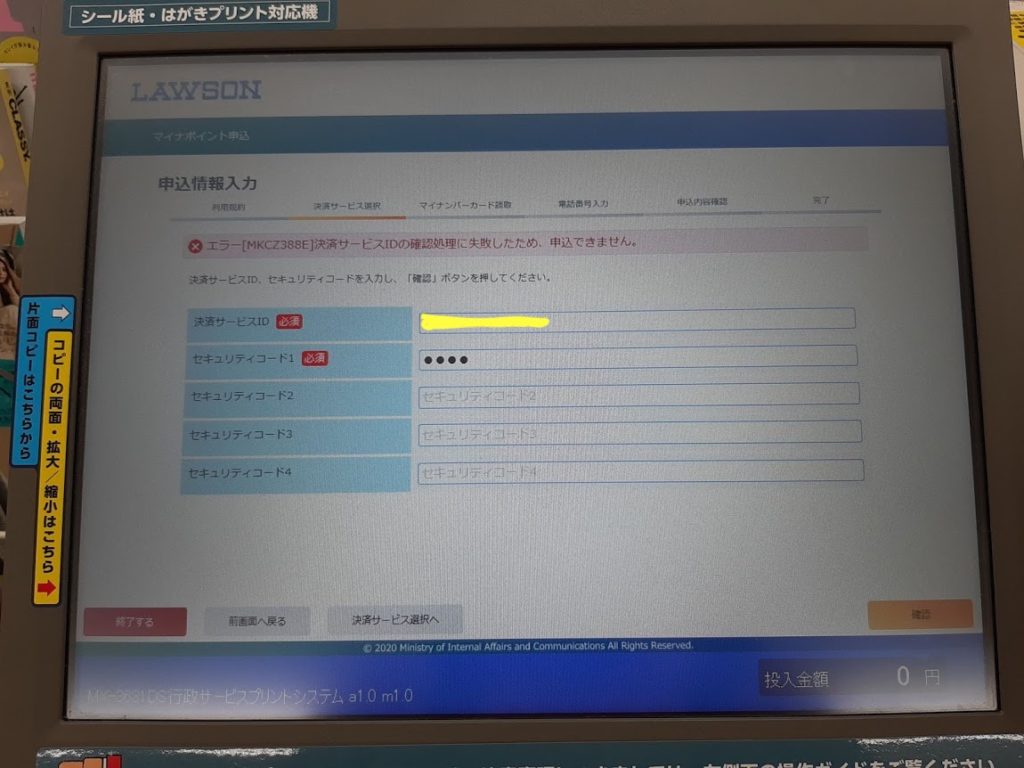
確認画面ですので、「申込」を押します。
これで、事前登録した自分のトイカの情報を呼び出せました。
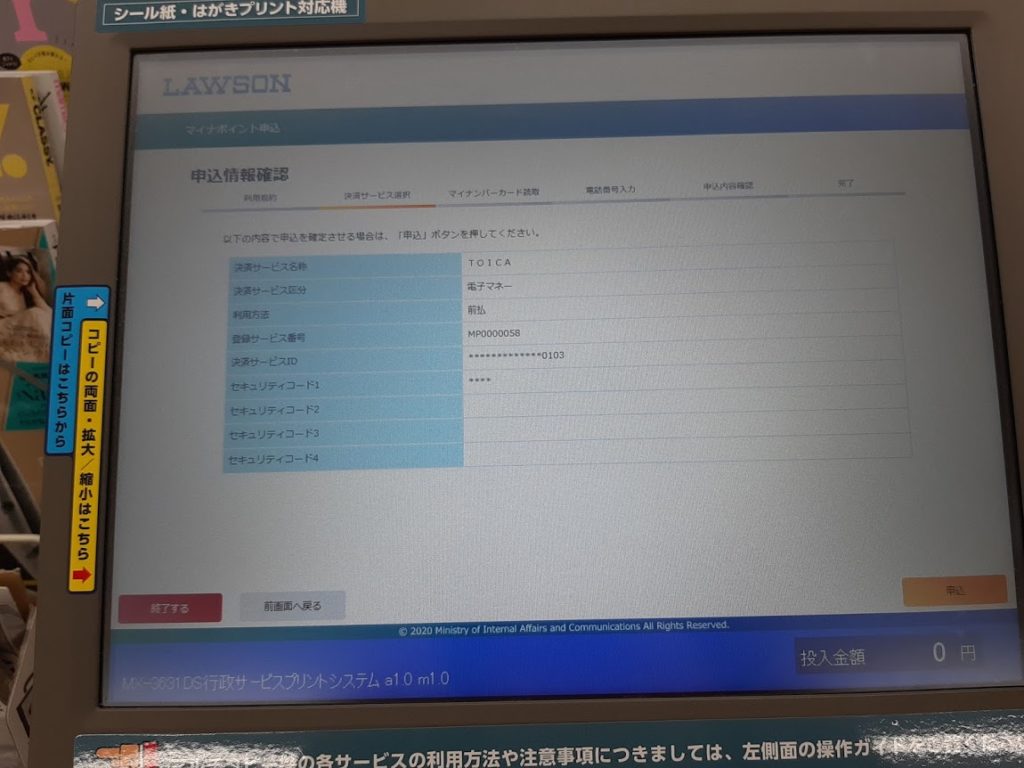
【マイナンバーカード】
利用者証明用パスワード4桁の数字を入力します。
なお、こちらのパスワードは3回間違えると
ロックがかかってしまいますので、ご注意ください。
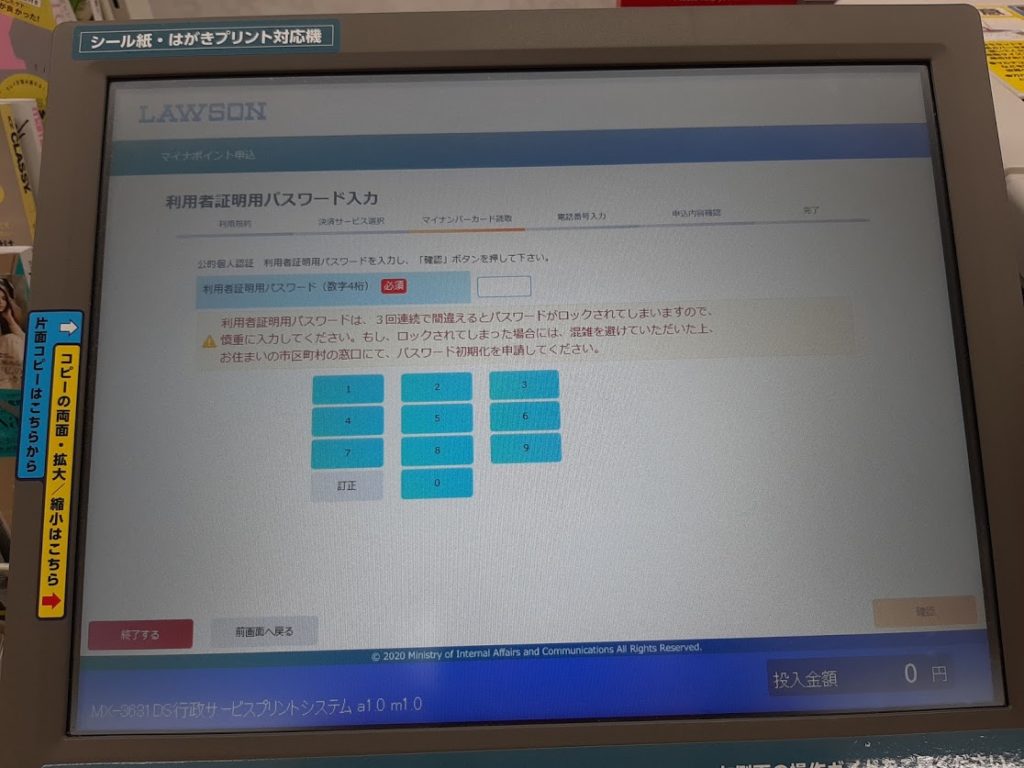
続いて、ケータイ電話番号の下4桁を入力します。
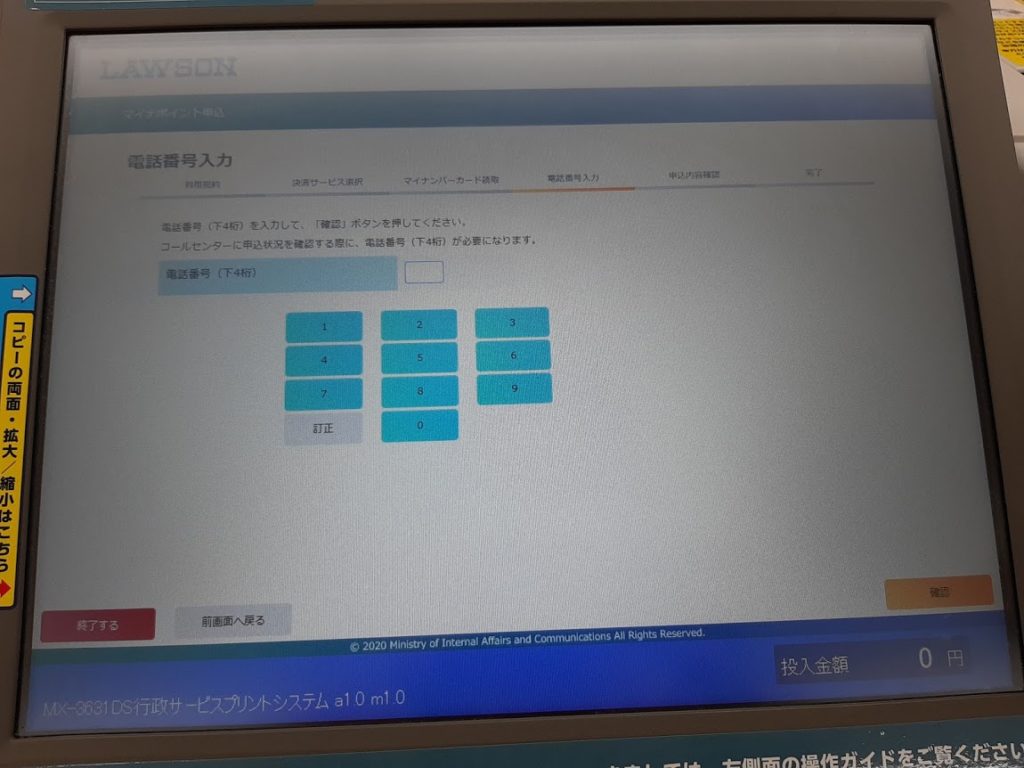
申込内容を確認し、「申込」ボタンを押します。
これで、トイカとマイナンバーカードのひもづけが完了し、
マイナポイントの申請ができました♪

これで以上になります!
案内に従って進めば、簡単かと思います!
お帰りの際は、
マイナンバーカードを忘れずに持って帰りましょう!!
これで、マルチコピー機でのマイナポイントの申請が終了しました☆
これでやっとトイカのSTEP3トイカチャージに移れます♪
最後までお読みいただき、ありがとうございました。